Activer le mode Lecteur dans Mozilla Firefox
Firefox Nightly pour Windows propose désormais un nouveau mode Lecteur, qui pourrait être familier aux utilisateurs d'appareils mobiles de Firefox. Lorsqu'il est activé, il supprime les éléments inutiles de la page Web ouverte, redistribue le texte et le transforme en un document texte d'apparence plus propre sans publicités, menus et scripts, afin que l'utilisateur puisse se concentrer sur la lecture du contenu du texte. Firefox restitue également le texte de la page avec une nouvelle police et une nouvelle mise en forme en mode Lecteur. Au moment d'écrire ces lignes, le mode Lecteur n'est pas disponible dans la version stable de Firefox, mais peut être activé dans Firefox Nightly. Voici comment.
Publicité
Vous devrez peut-être télécharger Firefox Nightly. Pour l'obtenir, utilisez le lien suivant :
Firefox Nightly Builds
Consultez également cet article Basculer entre les thèmes sombres et clairs dans Firefox Nightly à la volée si vous devez lancer Firefox Nightly simultanément avec la version stable de Firefox.
Après l'avoir installé, procédez comme suit :
- Exécutez Firefox Nightly, ouvrez un nouvel onglet et saisissez le texte suivant dans la barre d'adresse :
à propos de: configuration
Confirmez que vous serez prudent si un message d'avertissement s'affiche pour vous.

- Saisissez le texte suivant dans la zone de filtre :
reader.parse-on-load.enabled

- Vous verrez le paramètre reader.parse-on-load.enabled. Réglez-le sur vrai.
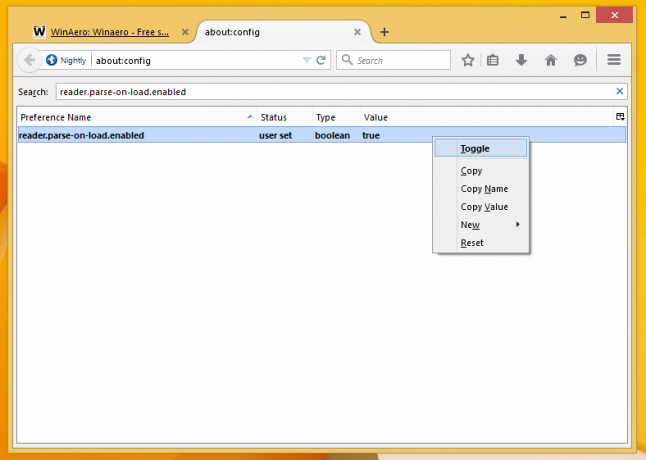
- Redémarrez Firefox tous les soirs.
Vous venez d'activer le mode Lecteur. Regardons ça.
Ouvrez n'importe quel article de ce blog et jetez un œil à la barre d'adresse. Vous remarquerez une nouvelle icône de petit livre :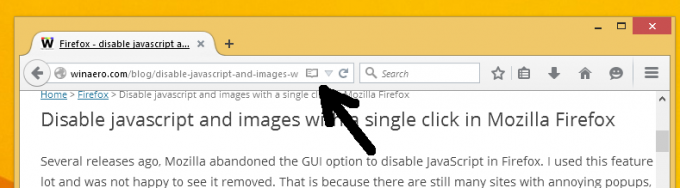
Cliquez dessus. Le contenu de la page ressemblera à ceci :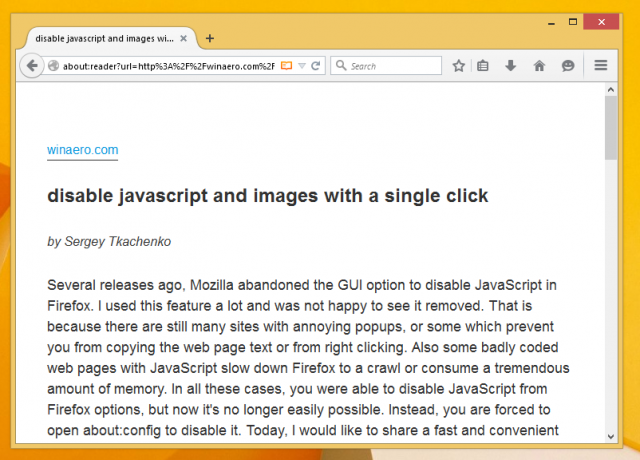
Il ne doit pas supprimer d'images ou d'autres données importantes :
C'est ça. Pour désactiver le mode Lecteur, réglez le reader.parse-on-load.enabled valeur sur false et redémarrez le navigateur. À l'heure actuelle, la fonction du mode Lecteur est un peu boguée et cause des problèmes avec e10. C'est une fonctionnalité que Firefox pour appareils mobiles a obtenu avant la version PC. Je trouve que c'est une excellente idée lorsque je veux lire un long article sans distractions.


